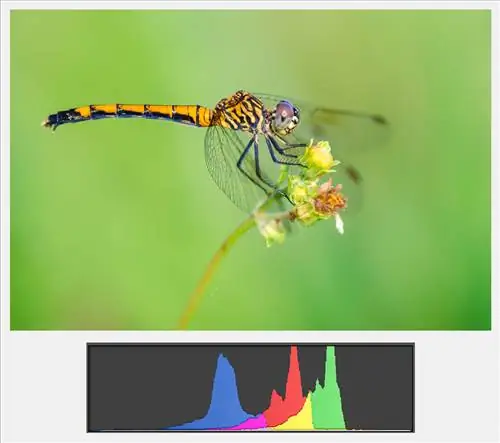Гистограммы - решение фундаментальной проблемы фотографии: наши глаза не всегда говорят правду. Вы когда-нибудь были в темной комнате, включали свой телефон и чувствовали, что он ослепляет вас, как никто другой? То же самое может произойти и в фотографии. Несколько раз я делал снимки ночью, и они выглядели великолепно на ЖК-дисплее моей камеры, пока на следующий день я не открыл их на компьютере и не понял, что все они безнадежно недоэкспонированы. Введите гистограмму. Это один из лучших способов точно математически узнать яркость ваших пикселей. Итак, давайте углубимся.
1. Что такое гистограммы?
Гистограммы - это графики пикселей вашей камеры, показывающие яркость. Это весьма полезно. Вам не нужно полагаться на свои глаза, чтобы определить яркость фотографии; Вы можете получить более объективное понимание, посмотрев на гистограмму. Вот пример фотографии с гистограммой:

Как видите, фотография выше очень тёмная. Гистограмма под ним тоже смещена преимущественно влево. Это не совпадение. Вот еще один пример:

Фотография выше не темная и не яркая; это где-то посередине. Другими словами, большинство пикселей на изображении выше просто имеют «нормальную» яркость, а гистограмма примерно центрирована.
Последний пример:

На этой фотографии, которая явно намного ярче, гистограмма сгруппирована гораздо ближе вправо. Все начинает обретать смысл? Вот наши результаты на данный момент:
- Темное фото: гистограмма слева
- Яркое фото: Гистограмма вправо
- Среднее фото: Центрированная гистограмма
По сути, расположение гистограммы выглядит следующим образом:

Итак, гистограммы - это график яркости каждого пикселя вашей фотографии, упорядоченный от темного к светлому. Это полезный способ объективно представить, насколько яркая ваша фотография. Кроме того, вы, наверное, заметили, что все фотографии пока черно-белые. Это связано с тем, что цветовые гистограммы содержат немного больше информации, и для их понимания требуются дополнительные усилия (хотя они все еще довольно просты, о чем я расскажу чуть позже).
2. Почему гистограммы имеют значение?
Помимо того, что я уже предположил (что гистограммы помогают вам в темноте), есть еще несколько причин, по которым гистограммы важны. Самое главное, это один из лучших способов выяснить, не потерялись ли вы какие-либо детали в светлых или темных участках изображения.
Это простая концепция: если на одной стороне гистограммы есть пиксели, черные или белые, вы потеряли часть информации на своей фотографии. Например, на изображении ниже вы можете сказать, что я потерял детали в светлых участках, поскольку на гистограмме есть высокий столбец в самом правом углу:

То же самое и с этой фотографией, на которой есть полностью черные области:

Когда вы фотографируете и не знаете, не потеряли ли важные детали, гистограмма - отличное начало. Каждый раз, когда эта часть гистограммы касается крайнего края, вы потенциально теряете детали в этой области. Лично я постоянно использую гистограммы, чтобы убедиться, что я экспонирую правильно, и особенно, чтобы убедиться, что я не переэкспонирую изображение. (Переэкспонированные области чисто белого цвета восстановить невозможно, но обычно можно вернуть теневые области, даже если они выглядят почти полностью черными.)
3. Как использовать гистограммы
Правильно использовать гистограммы очень легко. На самом деле вам не нужно смотреть на большую часть гистограммы.
Сосредоточьте свое внимание только на правой части гистограммы, где появляются яркие тона. Спросите себя, не переэкспонировано ли что-нибудь (это будет выглядеть как столбец, касающийся правой стороны). Например, эта гистограмма взята из фотографии песчаных дюн выше:

По этой гистограмме видно, что фотография переэкспонирована. Чтобы это понять, вам даже не нужно смотреть на само изображение. Из-за высокого столбца справа можно сделать вывод, что некоторые части изображения полностью белые. Нехорошо.
Наличие столбца в самой правой части не всегда является проблемой. Например, если на вашей фотографии солнце, то в центре оно должно быть полностью белым. Однако действуйте осторожно. В большинстве случаев этого следует избегать, особенно если полностью переэкспонировано несколько пикселей.
Примечание:
Ваши пиксели должны быть полностью белыми, иначе будет невозможно восстановить светлые детали. Обычные выделенные регионы? С ними все в порядке, и их легко восстановить, если только они не являются на 100% белыми.
Самое главное - не перечеркивать блики. Если вы допустите эту ошибку, исправить ее после постобработки будет непросто. Вот почему мне так нравятся гистограммы - они позволяют легко узнать, исчезли ли какие-либо яркие детали на изображении.
4. Понимание цветовых гистограмм
Гистограммы, которые я показывал до сих пор, точны, но они предназначены только для черно-белых изображений. В цветной фотографии гистограммы становятся немного сложнее. Это потому, что в каждом пикселе сенсора вашей камеры есть красные, зеленые и синие фотосайты. Поэтому, естественно, цветовая гистограмма состоит из красного, зеленого и синего компонентов. Вот пример фотографии в сочетании с гистограммой:

Это приводит к интересному результату: вы можете потерять информацию одного цвета, не теряя информацию другого цвета. Например, у вас может быть очень яркая фотография, на которой некоторыесиний каналпередержаны, нокрасный канализеленый канал в порядке, как на изображении ниже. Это проблема?

Да, это проблема! Это означает, что вы сможете восстановить некоторую информацию о выделенных участках, но при этом цвета в выделенных участках будут выглядеть не совсем правильно. Они будут двигаться в странных направлениях, потому что вы потеряли много синей информации.
Переэкспонировать только один из трех цветовых каналов почти так же плохо, как и переэкспонировать их все.
К счастью, большинство камер позволяют видеть все цветовые гистограммы одновременно, поэтому вы не летите вслепую. Вам нужно включить эту функцию (в противном случае камера по умолчанию может просто отображать монохроматическую гистограмму, что не очень точно). Например, на моей зеркальной камере Nikon я вижу этот экран при просмотре изображения:

5. Как включить гистограмму в вашей камере
Надеюсь, вы согласны с тем, что включить цветовую гистограмму в вашей камере - хорошая идея. Как ты это делаешь? Это варьируется:
- На большинстве камер Nikon перейдите в Меню>Значок воспроизведения > Параметры отображения воспроизведения > Гистограмма RGB. Затем, просматривая фотографию, несколько раз нажмите кнопку «вверх» на навигационной панели, чтобы переключаться между различными дисплеями.
- На большинстве камер Canon перейдите в Меню > Значок воспроизведения > Отображение гистограммы > Яркость/RBG > RGB. Затем, просматривая фотографию, несколько раз нажмите кнопку «Информация», чтобы переключаться между различными дисплеями.
- На большинстве камер Sony перейдите в меню > Значок шестеренки > Кнопка DISP > Гистограмма. Затем, просматривая фотографию, нажимайте кнопку DISP для переключения между различными дисплеями (или кнопку «вверх» на навигационной панели, если ваша камера не имеет кнопки DISP).
Однако каждая камера индивидуальна. Если у вас камера другого производителя, процесс не будет точно таким же. Даже если у вас есть камера Nikon, Canon или Sony, ваша конкретная модель может иметь некоторые отличия. В случае сомнений обратитесь к руководству пользователя. Или просто найдите ответ в Интернете.
6) Альтернатива гистограмме
Гистограммы - не единственный инструмент для этой работы. Существуют также блинки, которые при просмотре заставляют переэкспонированные области фотографии мигать черно-белыми.
Мигающие изображения не всегда так хороши, как гистограммы - в частности, они не сообщают вам об отдельных цветовых каналах - но многим людям их легче понять. Они также хорошо показывают, где именно происходит передержка.
Если ваша камера имеет эту опцию, она будет находиться в том же меню, что и настройка гистограммы. Это называется «Основные моменты» для Nikon и «Предупреждение о ярких моментах» для Canon. В Sony они включаются автоматически, как только вы включаете гистограмму.
7. Примечание о гистограмме JPEG
Обсуждение гистограмм (или миганий) не будет полным без упоминания одного следствия: какими бы полезными они ни были, они обычно не отражают полный набор данных RAW, которые могут захватить большинство камер. Другими словами, возможно, что ваша гистограмма или мигающие индикаторы сообщают, что светлый участок затенен, но на самом деле вы можете без проблем восстановить данные - иногда с трудом - в программном обеспечении постобработки, таком как Photoshop или Lightroom.
Причина в том, что камеры отображают гистограмму на основе настроек JPEG вашей камеры, даже когда вы снимаете файлы RAW. (Ознакомьтесь с нашим введением в RAW и JPEG и узнайте, почему вам следует снимать в формате RAW.) Итак, если ваши настройки JPEG включают чрезвычайную контрастность и яркие цвета, ваша гистограмма может сказать, что вы переэкспонировали светлый участок задолго до того, как вы фактически потеряли данные. в файле RAW.
Большинству фотографов я рекомендую просто оставить настройки JPEG, называемые настройками Picture Control, настройками творческого стиля и т. д., на «скучные» значения, которые не добавляют особого контраста или насыщенности. Лично я просто использую Camera Standard с нулевыми контрастностью и насыщенностью.
Примечание:
Если вам действительно нужна максимально точная цветовая гистограмма, вы можете пойти гораздо глубже, чем эти базовые изменения, включая настройку Picture Control на максимально плоскую версию, максимальное снижение контрастности и использование специального режима «UniWB».” баланса белого для всех ваших фотографий (в результате чего на задней стороне ЖК-экрана они будут выглядеть очень зелеными). Эти шаги являются излишними для большинства фотографов, которые просто используют гистограммы в качестве основного руководства, чтобы избежать передержки. Это также выходит за рамки данной статьи, но если вы маньяк по гистограммам, возможно, вам стоит изучить этот вопрос.
8. Вывод
Это простой факт: нельзя доверять своим глазам в абсолютной точности. ЖКИ камеры тоже нельзя доверять - а с гистограммами и не нужно. Единственное, что важно - это уметь их читать. Как только вы поймете, как читать гистограмму, вы получите огромное преимущество в фотографии. Вы не случайно переэкспонируете или недоэкспонируете изображение, поскольку уже знаете, насколько оно яркое.
Лично я часто использую гистограммы (и блинки тоже). То же самое верно почти для каждого фотографа, которого я знаю. Это отличный инструмент, и им стоит научиться правильно пользоваться.